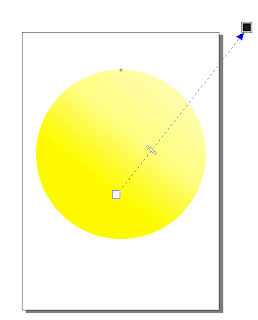Bagaimana kawan kabarnya . . . pasti baik kan. Sorry gak ada jadwal buat nampilin teratur postingnya, biasa kayak orang-orang pada umumnya..
Ok . Kali ini kita akan bahas animasi teks pada dreamweaver bagian 2. Kali ini kita akan bahas arah teks ketika berjalan. Kemarin teks berjalan ke arah kiri dari kanan, sekarang bagaimana kalau arah teksnya ke bawah . . .
Langsung kita buka dreamweaver kalian. . .
Pada bagian code, ketikkan kode seperti berikut di antara <body> dan </body>
Kemudian ketikkan teks misal sedang berjalan diantara <marquee> dan </marquee> seperti berikut
Jika sudah tekan F12 atau preview in browser.
Bagaimana arahnya ke bawah gak . . .
Anda bisa berkreasi sendiri. Cukup sekian .
Wassalam